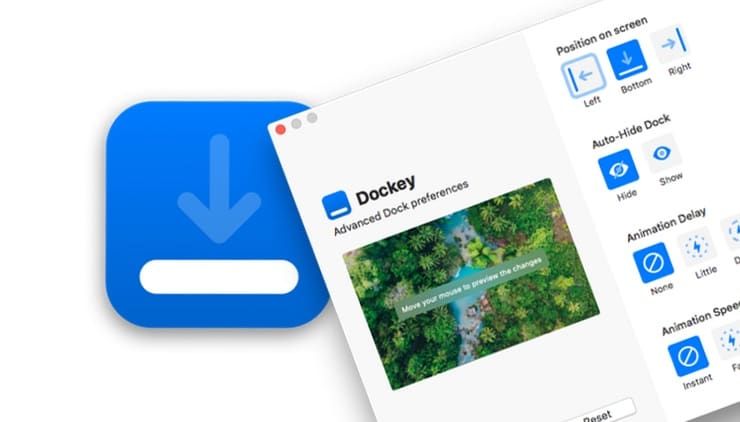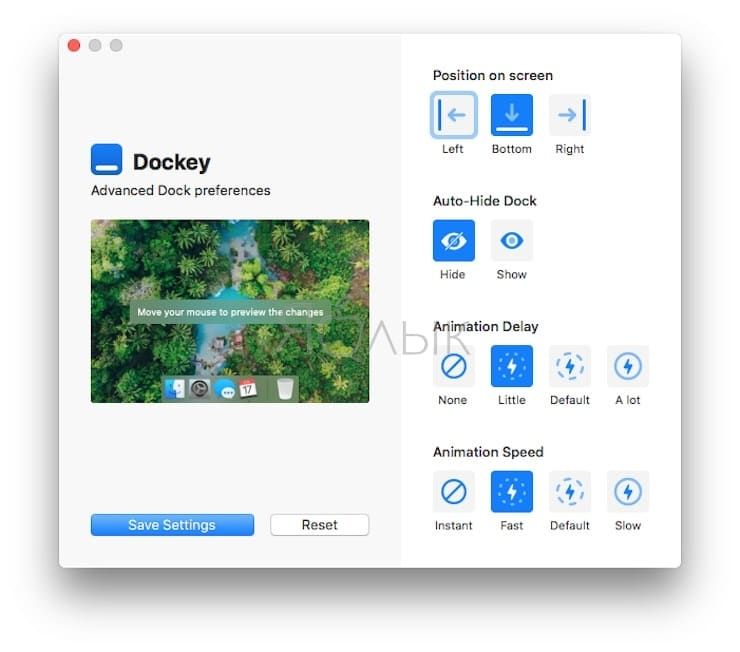Панель Dock – важная часть интерфейса macOS. Она дает быстрый доступ к важным приложениям и загруженным файлам, уведомляет о новых событиях в них и дает возможность легко перемещать объекты в Корзину. Поэтому настройка Dock «под себя» – это важная часть эффективной работы.
Подписаться на Яблык в Telegram — только полезные инструкции для пользователей iPhone, iPad и Mac t.me/yablykworld.
ПО ТЕМЕ: Как скрывать файлы и папки на Mac (macOS) от посторонних: 3 способа.
В Системных настройках macOS есть возможность определить некоторые базовые параметры – положение Dock на экране, анимация при сворачивании и изменение размера иконок.
Но с Dock можно сделать и гораздо больше – через Терминал… или с приложением Dockey.
Возможности кастомизации Dock-панели в macOS при помощи Dockey
Интерфейс программы производит приятное впечатление. С первого же взгляда становится понятно, что и как приложение может изменить в Dock.
Вот полный список возможностей Dockey:
- Позиция на экране (Position on screen). Доступные варианты – слева, внизу и справа.
- Автоскрытие Dock (Auto-Hide Dock) – есть опции Скрыть и Показать.
- Задержка анимации (Animation Delay) – т.е. отображать Dock с минимальной задержкой, небольшой задержкой, по умолчанию, долго.
- Скорость анимации (Animation Speed) – Мгновенно, Быстро, По умолчанию или Медленно.
- Окно предварительного просмотра изменений – ещё до применения опции приложение позволяет посмотреть, как данная настройка будет выглядеть при использовании.
- Кнопки Сохранить (Save Setiings) и Сброс (Reset) – сохранить настройки (если вы внести какие-либо изменения в базовые настройки) или вернуться назад.
Честно говоря, первая реакция на Dockey после запуска была что-то вроде «эээ, понятно». Но позднее пришло понимание – чтобы изменить почти половину настроек из числа тех, что предлагает приложение, придется хорошо «погуглить» команды Dock для Терминала. А здесь – всё в простом и понятном графическом интерфейсе. Тем более, что денег за Dockey не просят – программа распространяется бесплатно. Так что в целом создателям Dockey можно и нужно выдать хорошую оценку.
Смотрите также: